Pretvorite VHS u digitalni za reprodukciju bez ikakvih ograničenja
Kada kod kuće pronađete VHS kasetu sa snimljenim vjenčanjem ili djetinjstvom vaših roditelja, želite li je otvoriti na bilo kojoj platformi i odmah podijeliti sa svojim prijateljima ili obitelji? Pretvaranje VHS-a u digitalni najbolji je način za dijeljenje videozapisa bez ograničenja. Ovaj post će pružiti poseban vodič koji će vas naučiti kako pretvoriti VHS u digitalni. Nastavite čitati i saznajte više o tome.
Popis vodiča
1. dio: Što je VHS? Dio 2: Stvari koje treba pripremiti prije pretvaranja VHS-a u digitalni Dio 3: Detaljni koraci za pretvaranje VHS-a u digitalni pomoću AnyRec Screen Recordera Dio 4: Često postavljana pitanja o VHS-u u Digital1. dio: Što je VHS?
VHS je skraćenica za kućni video sustav, koji se naziva i video kaseta. Godine 1981. VHS je postao dominantan kućni video format u cijelom razdoblju medijske vrpce. Roditelji će VHS-om snimati sve što se događa kod kuće, uključujući vjenčanje i rađanje djece. To je poput digitalnog fotoaparata koji sada često koristite. Međutim, ovaj put je teško izravno reproducirati vrpcu na bilo kojoj platformi ili mobilnom telefonu, pa je pretvaranje VHS-a u digitalni najbolji izbor. Ovom metodom se također može bolje očuvati.

Dio 2: Stvari koje treba pripremiti prije pretvaranja VHS-a u digitalni
Prije pretvaranja VHS-a u digitalni, morate pripremiti tri stvari. Možete se pripremiti prema sljedećim specifičnim stavkama. Zapamtite da nijedna od tri stvari ne smije nedostajati. Samo kada imate tri stvari u isto vrijeme možete uspješno pretvoriti VHS u digitalni.
1. VHS player
Potreban vam je VHS player prije pretvaranja VHS-a u digitalni, kao što je VCR. U procesu pretvorbe, morate reproducirati VHS kasetu sinkronizirano s videorekorderom. Imajte na umu da VCR uređaj mora imati video i audio kompozitni priključak.

2. Alat za video snimanje
Druga stvar je alat za video snimanje, koji povezuje videorekorder s vašim računalom. Možete ga kupiti na Amazonu prema svojim željama i potrebama, kao što je Elgato Video Capture za macOS i TOTMC Video Capture Adapter za Windows. Svakako provjerite odgovara li vašem računalnom sustavu.

3. Računalo sa snimačem zaslona
Na kraju se instalira računalo sa softverom za snimanje zaslona. AnyRec Screen Recorder mora biti najbolji alat koji ne smijete propustiti. Ovaj izvrstan alat može bilježiti sve radnje na radnoj površini bez vodenog žiga. Ovaj sve-u-jednom snimač zaslona također vam omogućuje da po želji snimate snimke zaslona.

Snimajte VHS video visoke kvalitete i bez vodenog žiga.
Nema maksimalnog vremenskog ograničenja za snimanje dugih VHS kaseta.
Omogućite prilagođene prečace za snimanje zaslona jednostavnim klikom.
Snažne značajke uređivanja za prilagodbu videozapisa i podršku za pomicanje snimaka zaslona.
100% Sigurno
100% Sigurno
Dio 3: Detaljni koraci za pretvaranje VHS-a u digitalni pomoću AnyRec Screen Recordera
Sada kada su potrebne stavke spremne, možete početi pretvarati VHS u digitalni. Iako je ovaj proces problematičan, lako ga možete gledati na svom mobilnom telefonu ili drugim platformama nakon uspješne konverzije, a dijeljenje nije teško.
Korak 1.Uzmimo prozor kao primjer. Zatim upotrijebite TOTMC Video Capture Adapter za povezivanje VHS playera i računala. RCA utikač je spojen na VHS player. Crveni i bijeli kanali su lijevi i desni, a žuti su video zapisi. USB utikač s druge strane spojen je na računalo.

Korak 2.Preuzmite AnyRec Screen Recorder na službenoj web stranici i odmah ga pokrenite. Zatim umetnite VHS kasetu u videorekorder. Morate pronaći VHS izvor za snimanje pomoću snimača zaslona.
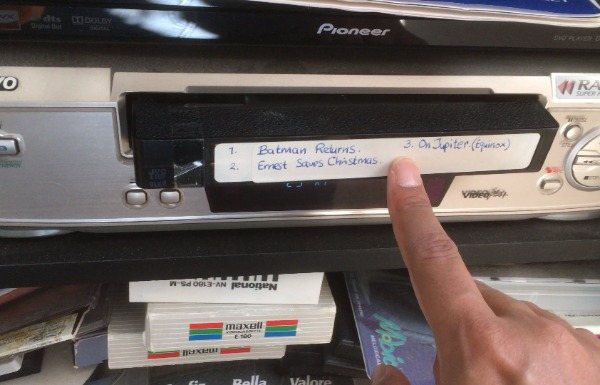
3. korakPritisnite gumb "Video Recorder" na sučelju AnyRec Screen Recordera. Možete odabrati mikrofon ili zvuk sustava i uključiti ga. Zatim kliknite gumb "Rec" na zaslonu i pritisnite tipku "Play" na videorekorderu za početak pretvaranja VHS-a u digitalni.
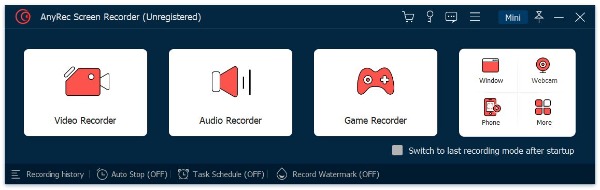
Korak 4.Nakon snimanja, možete koristiti snimač zaslona za uređivanje svog videa. Možete koristiti prilagođeni početak i završetak u prozoru "Uređivanje" za brzo isjecanje dugih videozapisa. Također možete napraviti snimku zaslona klikom na gumb "Snimka zaslona" s ikonom kamere. Na kraju kliknite gumb "Gotovo" za spremanje VHS-a u digitalnom formatu.
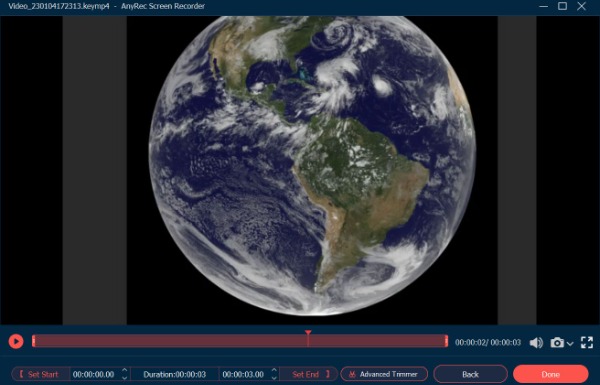
Dio 4: Često postavljana pitanja o VHS-u u Digital
-
Koji je najbolji video format za VHS konverziju?
MP4 je jedan od uobičajenih video formata visoke kvalitete i male memorije. Možete pretvoriti VHS u MP4 format, koji je kompatibilan s gotovo svim platformama.
-
Hoće li se pretvorbom VHS-a u digitalni izgubiti kvaliteta videa?
Ovisi o vašem softveru za snimanje zaslona. Ako je vaš softver za snimanje profesionalan, kao što je AnyRec Screen Recorder, VHS možete pretvoriti u digitalni s visokom kvalitetom.
-
Što je s kvalitetom videa snimljenog VHS-om?
VHS vrpce imaju video propusnost od približno 3 MHz i kromatičnu propusnost od 400 kHz. U modernim digitalnim terminima, NTSC VHS je otprilike ekvivalent svjetlini od 333 × 480 piksela i rezoluciji kromatike 40 × 480. PAL VHS pruža oko 335 × 576 piksela svjetline i 40 × 576 Chroma.
Zaključak
S odgovarajućim hardverom i softverom, VHS je lako pretvoriti u digitalni i uređivati, pohraniti ili dijeliti s drugima. No softver za snimanje zaslona jedan je od potrebnih alata. AnyRec Screen Recorder izvrstan je alat koji vrijedi isprobati. Sada možete pretvoriti VHS u digitalni i podijeliti ga sa svojom obitelji!
100% Sigurno
100% Sigurno
